WPS表格办公之将两张图片合成为一张
来源:网络收集 点击: 时间:2024-05-20【导读】:
我们在利用WPS表格与Excel表格进行日常办公时,经常需要插入图片,当我们想要将两张照片合成为一张照片的时候,难道需要用到PS吗,当然不必,强大的WPS表格也可以做到,今天我们就来教大家,如何在WPS表格与Excel表格当中将两张照片合成为一张,具体怎么操作呢,你学会了吗?品牌型号:联想E480系统版本:window10软件版本:WPS11.0.1.19方法/步骤1/7分步阅读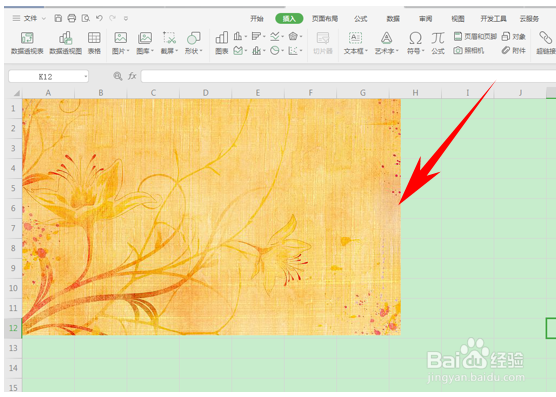 2/7
2/7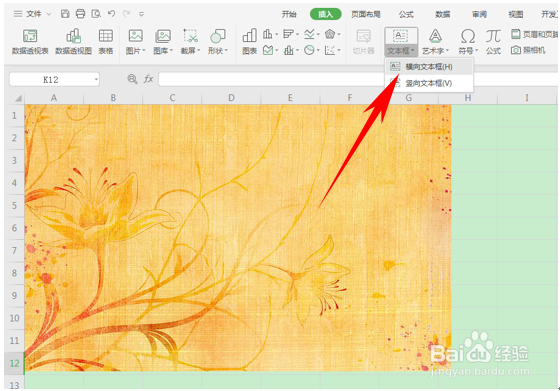 3/7
3/7 4/7
4/7 5/7
5/7 6/7
6/7 7/7
7/7
首先,我们先插入一张图片,如下图所示。
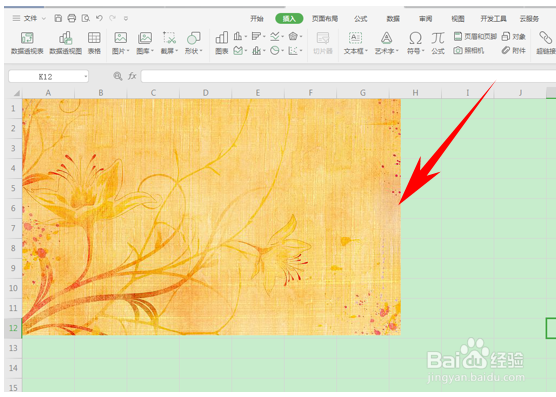 2/7
2/7然后添加一个文本框,单击工具栏插入下的文本框,在下拉菜单当中单击横向文本框。
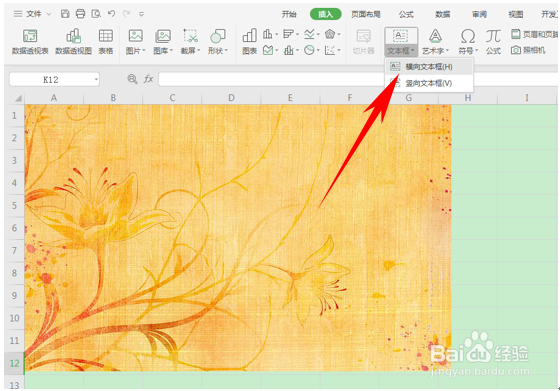 3/7
3/7然后单击文本框右键,选择设置对象格式。
 4/7
4/7然后弹出属性的对话框,单击图片或纹理填充,单击本地文件。
 5/7
5/7然后在电脑当中选中我们需要合成的图片,单击打开,然后返回到属性对话框当中,将透明度设置为60%。
 6/7
6/7然后我们就可以看到,两张图片就轻松合成为了一张图片的样子。
 7/7
7/7那么,在WPS表格与Excel表格当中,将两张图片合成为一张的方法,是不是非常简单呢,你学会了吗?
版权声明:
1、本文系转载,版权归原作者所有,旨在传递信息,不代表看本站的观点和立场。
2、本站仅提供信息发布平台,不承担相关法律责任。
3、若侵犯您的版权或隐私,请联系本站管理员删除。
4、文章链接:http://www.1haoku.cn/art_813959.html
上一篇:佳能打印机MG2980手机无线打印设置
下一篇:母鸡和小鸡简笔画画法
 订阅
订阅